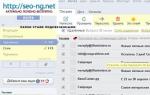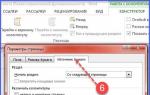Н3 отправить копию сообщение самому себе. Краткая инструкция, как отправлять почту по электронной почте. Не стоит злоупотреблять аббревиатурами, эмоциональным оформлением и прописными буквами
Борьба с нежелательными рекламными письмами или попросту "Спамом" поставлена отлично. За это отвечает специально разработанный алгоритм Спамооборона, который даже поддается обучению. Указав один раз, что письмо из папки Спам таковым не является, Вы дадите системе понять, что письма подобного содержания должны попадать в папку Входящие и наоборот. Каждое письмо проверяется антивирусной программой Dr.Web .
Фишки Яндекс почты
Примечательно в Яндекс почте, что электронные сообщения можно перетаскивать мышкой в соответствующие папки. Есть возможность отметить несколько писем сразу и перенести их в нужную папку. Выделять несколько писем подряд также можно мышкой. Все области, куда можно перенести выделенные письма для удобства пользователя выделяются желтым цветом. Также существует возможность перетащить мышкой любую метку на письмо. Это довольно удобно и здорово экономит время при обработке электронной корреспонденции.

Важные письма помечаются как Важные путем нажатия на контур флажка, который располагается слева от темы письма и адреса отправителя. Такие письма можно будет потом найти в папке Важные, которая помечена таким же флажком под списком папок слева от области, где отображена вся корреспонденция.

Также рядом с этой кнопкой Вы найдете кнопку в виде Галочки, щелкнув по которой можно перейти к непрочитанным письмам и кнопку в форме скрепки, которая перемещает Вас к письмам, содержащим вложенные файлы.

У Яндекс почты существует возможность перетаскивания вложений из писем непосредственно в папку на компьютере, что очень удобно и не нужно больше выбирать место для загрузки файла при скачивании его из письма. Можно выполнить и обратное перетаскивание, если необходимо отправить письмо с вложением: оно легко перетаскивается мышкой из открытой на компьютере папки в область письма.

Само создание электронного письма тоже построено очень удобно. Здесь можно создавать шаблоны для написания писем, После написания письма можно тут же проверить орфографию, изменить или вовсе отключить оформление письма или даже перевести письмо на другой язык, что очень удобно, если требуется отправить письмо на другом языке.

На сегодняшний день в сервисе Яндекс доступно 8 языков помимо русского: английский, украинский, польский, турецкий, немецкий, французский, испанский и итальянский. Чтобы воспользоваться указанными сервисами, достаточно кликнуть на соответствующую иконку справа от письма. Стоит также сказать, что письма, которые Вы печатаете, периодически сохраняются в черновики. Это также является неоспоримым преимуществом, поскольку в случае форс-мажора в виде временного отключения электричества Вы сможете продолжить работу над письмом, а не начать писать его заново.

При отправке важных писем можно настроить уведомление о прочтении письма, чтобы знать, когда письмо будет получено и прочитано адресатом. Кроме того, также можно настроить напоминание о том, что ответ на письмо не был получен.
При отправке письма можно также указать мобильный номер адресата и отправить ему копию письма в sms-сообщении . Отправка сообщения при этом абсолютно бесплатно, а важное письмо будет прочитано в ближайшее время, так как адресату придет короткое сообщение на мобильный телефон и он, скорее всего, не сможет не обратить на него внимания.
На отправку SMS установлены следующие ограничения:
- отправить SMS можно только одному адресату и только на один номер;
- нельзя отправить копию письма в SMS самому себе.
Очень удобной является функция отправки письма в определенное время. В сервисе Яндекс можно создать письмо заранее, а около кнопки отправить есть значок с изображением часов. Если на него нажать, станет возможно настроить дату и время отправки письма.
В верхней части экрана, над списком писем можно найти еще две вкладки кроме Писем: Диск и Контакты. Яндекс диск – сервис, при помощи которого можно хранить файлы на серверах Яндекса. Это очень удобно, особенно когда необходимо, чтобы какая-то информация была Вам доступна в любой момент. Можно настроить доступ к информации, создавая папки настраивая их для общего доступа или предоставив разным пользователям различные возможности для доступа: полный доступ или только просмотр.
Во вкладке Контакты можно создавать группы контактов, загружать списки контактов из других почтовых сервисов или программ.
При просмотре писем из почты Яндекс справа можно увидеть панель, имеющую четыре вкладки: письма текущей цепочки, все письма от адресата, вложения, которые были высланы адресатом, и ссылки, которые были отправлены в его письмах. При поиске конкретной информации из письма это может быть очень полезно и удобно. Также для поиска конкретных писем удобно использовать шкалу времени, которая открывается под списком писем при просмотре входящих или отправленных сообщений. Здесь можно указать конкретный месяц конкретного года и найти нужное письмо в указанном периоде.
Довольно удобно организовано в сервисах Яндекса уведомление о входящих письмах. Можно активировать звуковое оповещение о получении входящего письма, а значок о наличии входящих писем в почте находится на видном месте открытой страницы Яндекс. Полученные в письмах файлы можно скачивать одним архивом, а если это изображения, то очень удобно организована возможность просмотреть их в виде галереи.
В целях безопасности все письма проверяет на вирусы Dr Web. Во вложенных файлах нередко находятся троянские программы и другие нежелательные объекты. Также нередко сайты бывают также заражены вирусами, поэтому проверяются не только присланные файлы, но и ссылки, которые были отправлены Вам в письмах. Это значительно повышает уровень безопасности сервиса.
Кроме всего вышесказанного стоит отметить, что для обеспечения защиты передаваемой информации в сервисах Яндекс используется шифрование данных с помощью протоколов SSL и TLS. Для того чтобы получать и передавать письма с Яндекс почты почтовым клиентом нужно активировать шифрование данных в программе.

Стоит отметить также наличие удобного и функционального . Оно подходит практически для любых смартфонов и планшетных компьютеров, имеет симпатичный дизайн и лаконичный функционал, который позволяет приложению работать с хорошей скоростью, но при этом включает необходимые опции.
Теперь, когда вы создали почту Gmail, вы можете начать отправлять сообщения электронной почты. Составление электронного письма может быть таким же простым, как и набор короткого сообщения. Вы можете использовать форматирование, вложения и подписи.
В этом уроке мы покажем, как составить письмо, добавить в письмо вложение и как создать подпись, которая будет отображаться во всех ваших письмах.
Написание письма
Для составления письма используется отдельное окно. Именно в нем вы будете добавлять электронный адрес получателя, тему, и само сообщение. Также вы можете использовать различные типы форматирования текста и добавлять вложения. При желании вы можете даже создать подпись, которая будет добавляться ко всем вашим письмам.
Окно составления письма
1. Получатели.
Это те люди, которым вы отправляете письмо. Вам будет нужно написать электронный адрес каждого получателя.
В большинстве случаев вы будете добавлять получателей в поле Кому, но вы также можете добавить их в поля Копия или Скрытая копия.
2. Копия и Скрытая копия.
Копия означает «точная копия». Это поле используется, когда вы хотите отправить письмо кому-то, кто не является основным получателем. Таким образом, вы можете держать человека в курсе, давая ему при этом знать, что отвечать на письмо не обязательно.
Скрытая копия означает «точная скрытая копия». Она работает так же, как и Копия, но все адреса получателей в этом поле скрыты. Таким образом использование этого поля-один из лучших способов отправить письмо большому количеству людей и соблюсти конфиденциальность.
3. Тема.
В теме должна быть указана суть письма. Тема должна быть краткой, но при этом точно информировать получателя о сути сообщения.
4. Тело.
Это текст письма. Обычное письмо с приветствием, несколькими параграфами, подписываете своим именем и т.д.
5. Кнопка Отправить.
Когда вы закончите письмо, нажмите кнопку отправить, чтобы оно ушло получателям.
6. Параметры форматирования.
Нажмите на кнопку Параметры форматирования, чтобы получить к ним доступ. Форматирование позволяет менять вид и стиль вашего письма. Например, вы можете изменить размер и цвет шрифта, добавить ссылки.
7. Прикрепить файлы.
Вложение-это файл (например, изображение или документ), который отправляется вместе с письмом. Gmail позволяет включать в письмо несколько вложений. Нажмите на кнопку Прикрепить файлы, чтобы добавить вложение к письму.
Чтобы отправить электронное письмо:


Если человек, которому вы пишите, уже есть у вас в контактах, то вы можете начать набирать его имя, фамилию или email, Gmail начнет отображать подходящие контакты чуть ниже поля Кому. Вы можете выбрать из них нужный и нажать клавишу Enter, чтобы добавить адрес человека в поле Кому.
Добавление вложений
Вложение – это файл (например, изображение или документ), который отправляется вместе с письмом. Например, если вы ищете работу, то можете отправить резюме, вложив его в письмо, а тело письма станет сопроводительным письмом. Хорошим тоном является включение в тело письма упоминания о вложении, особенно, если получатели не ожидают его получить.
Не забывайте прикреплять файлы до того, как нажать кнопку Отправить. Пользователи очень часто забывают прикрепить файлы до отправки сообщения.
Чтобы добавить вложение:
- Во время создания письма кликните по значку скрепки внизу окна создания письма.
- Появится диалоговое окно загрузки файлов. Выберите нужный файл и нажмите Открыть.
- Вложение начнет скачиваться на почтовый сервер. Большинство вложений скачивается за несколько секунд, но для некоторых нужно больше времени.
- Когда вы готовы отправить письмо, нажмите Отправить.
Вы можете нажать кнопку Отправить до того, как вложение загрузиться на сервер. Gmail отправит письмо только после того, как оно закачается.
Gmail позволяет добавлять различные типы форматирования текста.
- Нажмите кнопку Форматирование внизу окна создания письма, чтобы открыть параметры форматирования.

1) Шрифт
В Gmail можно выбрать один из нескольких шрифтов. Вы можете изменить шрифт всего письмаили нескольких слов.
2) Размер шрифта
В большинстве случаев вы об изменении размера шрифта даже думать не будете и будете использовать обычный размер шрифта, но иногда, для выделения некоторых слов, нужен другой размер.
Будьте осторожны с этой опцией. Слишком большие или маленькие буквы могут сделать письмо не читаемым.
3) Полужирный, Курсив, Подчеркнутый
Вы можете выделить текст, сделав его полужирным, написать курсивом или подчеркнуть.
4) Цвет текста и фона
В неофициальном письме, можно изменить цвет текста и фона для некоторых слов.
Старайтесь избегать слишком светлых тонов, так как текст такого цвета плохо видно на белом фоне.

5) Выравнивание
Вы можете изменить выравнивание текста в вашем письме.
6) Нумерованный и маркированный списки
Вы можете записать свой текст в виде нумерованного или маркированного списка.
Такой способ помогает выделить каждый элемент списка и отделить их друга от друга.
7) Отступ
Вы можете увеличить или уменьшить отступы слева или справа.
8) Цитата
Цитата — еще один способ выделить часть текста.
9) Очистить форматирование
Чтобы полностью убрать все форматирование из письма, нажмите кнопку Очистить форматирование.
10) Кнопка плюс
Кликните по кнопке плюс, чтобы открыть дополнительные опции: Добавить фото, вставить ссылку, вставить смайлик или вставить приглашение.

Добавление подписи
Подпись – это опциональный блок письма, который появляется в конце текста в каждом отправляемом письме. По умолчанию Gmail не вставляет в письмо подпись, но это легко исправить. Обычно в нее входит ваше имя и контактная информация: телефон, электронный адрес. Если вы используете Gmail на работе, то в подпись можно включить должность, название и адрес компании или адрес сайта.

Помните, что подпись должна быть короткой. Вместо перечисления всех номеров телефона, email и почтовых адресов, достаточно указать пару основных.
Помните, что вашу подпись сможет увидеть много людей, поэтому не всегда нужно включать в нее домашний адрес или другую личную информацию. При чем такое может произойти даже тогда, когда вы пишите своим знакомым, ведь они могут переслать ваше письмо кому-то другому.
За последние десятки лет деловая переписка посредством электронной почты приобрела огромную популярность и стала одним из основных способов делового общения. Сегодня трудно найти такого человека, который бы в практике межличностных коммуникаций не использовал бы электронную почту. Несмотря на это, многие сегодня задаются вопросом: так, чтобы были соблюдены все правила? Как с помощью грамотного письма сформировать у адресата хорошее впечатление об отправителе?
Данная статья описывает регламент деловой переписки по электронной почте, а практические советы, представленные в статье, помогут научиться правильному деловому общению при составлении электронных писем.
Многие начинают свой рабочий день именно с проверки почтового ящика на наличие новых сообщений. Но, к огромному сожалению, несмотря на распространенность этого метода обмена информацией, многие не умеют правильно использовать язык деловой переписки, принимая электронные письма за неформальный способ общения.
Благодаря скорости доставки упрощает обмен важными официальными документами, бланками, заявлениями, но и здесь люди делают ошибки при отправлении писем. Очень часто случается, что при составлении электронного письма при обмене какими-либо файлами адресанты по каким-либо причинам не составляют сопроводительных очерков и не вписывают темы, что может усложнять работу получателей. Цель данной статьи дать ответ на вопрос: как отправить письмо по электронной почте и соблюсти все правила делового письменного общения по средствам электронной почты?
При составлении электронных писем должны быть заполнены все представленные поля
Правила деловой переписки по электронной почте обязывают отправителя письма заполнять все поля, предусмотренные в электронной почте, такие как адрес и имя получателя и отправителя письма. Обязательно должна быть описана тема, которая кратко описывает суть отправляемого письма. Очень часто от правильно описанной темы зависит судьба отправленного письма и скорость разрешения проблемы изложенной в нем. Деловое электронное письмо должно начинаться с приветствия - это несложное проявление уважения к получателю очень важно при переписке. После приветствия должно следовать текст, который называют «телом письма», а в конце оставляется подпись, к примеру, «С уважением, Брисов Петр Иванович».
Приветствие в деловой переписке
На этом моменте стоит дополнительно заострить свое внимание, так как жест уважения очень важен при любом аспекте деловых коммуникаций. Оптимальным приветственным словосочетанием является «Добрый день» или же «Здравствуйте». Ведение деловой переписки по электронной почте ограничивает отправителя в использовании словосочетаний «Добрый вечер» или «Доброе утро», так как получатель может прочесть письмо намного позже его получения. Также не корректно использовать в приветствии просторечные выражения, употребляемые в
После слова или словосочетания приветствия следует обратиться к получателю по имени и отчеству, а в случае, если имя неизвестно отправителю, этот момент можно пропустить. После можно переходить к изложению цели письма.
Прикрепленные файлы в деловой переписке по электронной почте
Если главной целью письма выступает не только письменное повествование и изложение сути вопроса, но и отправление файла, то лучше прикрепить пересылаемый объект в первую очередь. Часто случается, что многие отправители, из-за невнимательности, изложив суть вопроса в тексте письма, забывают прикрепить необходимое вложение. Такая халатность может негативно сказаться на деловой репутации отправителя делового письма.

Электронный адрес должен быть узнаваемым и лаконичным
Правила деловой переписки по электронной почте обязывают отправителя иметь узнаваемое электронное имя, которое должно нести в себе правдивые сведения об имени отправителя. Очень не лаконично и глупо выглядят официальные письма и обращения, когда в электронном адресе указаны неформальные выражения или слова, к примеру, электронный адрес «limon_petya». Это выглядит очень несолидно для взрослого человека. Для ведения деловой переписки лучше создать отдельный email и соблюдать этикет деловой переписки по электронной почте.
Использование быстрой функции Reply (Response) на ответ полученных ранее писем
Функция Reply или Response (в сокращенном варианте она выглядит как Re:) помогает пользователю быстрым способом отвечать на ранее присланные сообщения отправителя. Эта функция обладает также и универсальной возможностью прочесть предыдущую переписку с собеседником по заданной теме. Но правила деловой переписки по электронной почте обязывают отправителя переименовывать тему делового письма, если во время переписки суть обсуждения изменена.
Перед отправкой делового письма следует производить вычитку на предмет орфографических ошибок и пунктуации
Электронная почта упрощает обмен информацией, но при деловой переписке не стоит пренебрегать правилами русского языка, так как небрежно допущенная ошибка может повлиять на авторитет отправителя. Перед тем как отправить письмо, следует несколько раз просмотреть текст и тщательно проверить его на наличие офографических и пунктуационных ошибок. Многие электронные почтовые клиенты имеют функцию проверки орфографии, поэтому следует обращать внимание на слова, подчёркнутые красной линией. Если возникают сомнения в правильности написания, то следует обратиться за помощью в интернет или проверить написание с помощью орфографического словаря.

Поле адресата должно заполняться в последнюю очередь
Во избежание отправки неоконченных или неотредактированных писем адрес получателя делового письма следует вписывать в самый последний момент перед отправкой. Это правило также входит в основы деловой переписки по электронной почте. Случается, что при заполнении поля адресата электронная почта может предложить список ранее использованных получателей, здесь также следует заострить свое внимание, для того чтобы по ошибке не отправить составленное деловое письмо стороннему адресату.
Структурирование делового письма
Правила структурирования текста распространяется не только для бумажные носители, но также и на правила деловой переписки по электронной почте. Не всегда получателю удобно вычитывать большие объемы текста писем на экране монитора. Для упрощения этого момента следует разбивать текст на логично сформированные небольшие абзацы и не допускать в написании текста деловых писем усложненных предложений. Оптимальная длина одного предложения в деловом письме должна составлять не более пятнадцати слов.
Суть делового письма должна излагаться по существу
Помимо указанной темы делового письма, получателя должно заинтересовать и четко сформулированное первое и второе предложение основного текста. Задачей отправителя является изложить в начале письма суть проблемы или вопроса, по которому он обращается к получателю. В первом предложении должна быть обозначена цель, по которой направляется деловое письмо. Образец: «Сообщаем Вам, что сроки обязательства по договору №45 от 02.01.2017 года «О поставе сыпучих материалов» подходят к концу. Для продления договора Вам следует подать повторный пакет документов». Благодаря обозначенной цели получатель имеет возможность вникнуть в главную мысль делового письма. Если текст письма слишком большой, то лучше воспользоваться функцией прикрепления объекта вложением в виде текстового документа, но при этом с поле для текста следует оставить сопроводительный очерк, который освещает деловое письмо. Образец: «Направляем Вам для ознакомления электронную копию письма компании ООО «Мак-строй». Просим Вас сообщить Ваше решение по вопросу продления договора №45 от 02.01.2017 года «О поставе сыпучих материалов» до указанного в письме срока».
На каждое деловое электронное письмо должен быть дан ответ
Существуют отрицательные примеры деловой переписки, когда получатель игнорирует деловое письмо по каким-либо соображениям. Иногда действительно могут быть случаи, когда ответ нельзя дать из-за определенных ситуаций, к примеру, срок решения проблемы может занять несколько дней или получатель находится в размышлении и не может сразу ответить на поставленный вопрос. В таком случае должен быть дан краткий комментарий по этому поводу, к примеру, «Здравствуйте, Петр Иванович. Я получил Ваше письмо, но на сегодняшний день затрудняюсь с ответом, так как должен проконсультироваться с вышестоящим руководством. Я доложу о Вашей проблеме генеральному директору нашей компании и дам официальный ответ к концу недели. С уважением, менеджер отдела продаж Белов Иван Геннадьевич».

Стоит помнить, что в случае, если ответ не был дан в течение трех рабочих дней, то факт молчания получателя делового письма можно оценить как игнорирование и отказ от общения с отправителем.
При составлении ответных писем следует отвечать на все поставленные вопросы
Если направленное получателю письмо несет вопросительный характер, то при составлении письма следует давать ответы на вопросы в той очерёдности, которая присутствует в полученном тексте делового письма. Если вопросы были заданы, отправитель надеется получить на них конкретные ответы. При составлении письма ответы не стоит нумеровать, нужно просто излагать мысль по порядку. Для того чтобы ответить на все поставленные вопросы, для начала нужно несколько раз перечитать полученное деловое письмо и в том случае, если вопросов слишком много, лучше выписать их отдельно, чтобы не допустить пропуска. Если невозможно дать ответ на некоторые из поставленных вопросов, стоит указать, что на данный момент по каким-либо причинам ответ не может быть дан.

Не стоит злоупотреблять аббревиатурами, эмоциональным оформлением и прописными буквами
Существуют отрицательные примеры деловой переписки, когда отправители разбавляют её, используя неформальные знаки в виде смайлов. Их применение популярно при общении в социальных сетях, однако правила деловой переписки не приветствуют такие проявления эмоций, так как получатель может не знать их истинного значения и принять их за непонятный ему набор пунктуационных ошибок.

Также стоит отказаться от написания текста прописными буквами. В интернете набор слов написанных прописными буквами называют «кричащими фразами» и чаще такие фразы несут в себе негативный окрас. Получатель при прочтении электронного делового письма может расценивать такой шрифт отрицательно, что пагубно скажется на восприятии смысла. В случае если в деловом письме нужно подчеркнуть важность какого-либо момента, лучше использовать вводные словосочетания, к примеру, «Обращаем Ваше внимание, что Вам необходимо предоставить пакет документов для продления договора не позднее 10.02.2017 года» или «Обратите внимание, что документы на продление договора следует подать до 10.02.2017 года».
Не стоит передавать секретную информацию посредством электронной почты
Для передачи личной или конфиденциальной информации лучше отказаться от электронных почтовых ящиков, так как существует угроза перехвата сведений злоумышленниками для использования в своих корыстных целях. К такой информации могут быть отнесены: номера телефонов, пароли от банковских карт, лицевые банковские счета и т. п. Важно помнить, что информация сохраняется на сервере почтового агента и в случае взлома может быть похищена.
В конце письма обязательно должна стоять подпись отправителя
Как уже говорилось ранее, каждое отправленное письмо должно содержать конкретизированную подпись. Часто разработчики почтовых ящиков вводят функцию блока подписи, в который можно внести свои данные о должности, имени и контактный номер телефона. Впоследствии данный блок будет автоматически отображаться в конце каждого письма, что позволит упростить набор текста. Важно правильно составить подпись, чтобы получатель имел возможность при ответе на письмо корректно обратиться к отправителю. Пример подписи может выглядеть так: «С уважением, Петров Николай Александрович, +79810000000».

Делая выводы, можно отметить, что для того, чтобы понять, как вести деловую переписку по электронной почте, не нужно осваивать дополнительные и сложные азы. Стоит всего лишь придерживаться элементарных правил этикета и соблюдать нормы русского языка.
Недавно я получил эту работу, поэтому, хотя я бы разделил:
Отправка всей исходящей почты в Отправленные папки с postfix и cyrus imap.
Сделайте postfix отправьте копии экземпляров всех исходящих писем на специальную "отправленную" почтовая учетная запись. Используйте сито на этой специальной учетной записи, чтобы перенаправить все электронные письма в папку "Отправленные", связанные с учетной записью.
Создайте учетную запись пользователя электронной почты для отправленных
Самый простой способ сделать это - создать новую учетную запись unix для отправленных, установка оболочки в /bin/false, чтобы никто не мог регистрироваться в:
Host$ sudo useradd sent host$ sudo chsh -s /bin/false sent
Настроить imap для отправленного пользователя
Используя cyradm, мы создаем новый почтовый ящик (т.е. пользователь) и даем этому пользователю добавить доступ ко всем нашим папкам "Отправленные" imap:
Host$ $ cyradm -user cyrus localhost
Password:
Создайте сито script для отправленной учетной записи
Этот script перенаправляет всю входящую электронную почту на отправленную учетную запись, на Отправлена папка в папке "Входящие" отправителей.
Мой script называется sent.sieve и выглядит примерно так:
# Sieve script for sent. If outgoing email is bcc"ed to this account, # this sieve script will redirect it to the sender Sent folder require ["fileinto"]; if address:is:localpart "From" "userx" { fileinto "user.userx.Sent"; } elsif address:is:localpart "From" "usery" { fileinto "user.usery.Sent"; } elsif address:is:localpart "From" "userz" { fileinto "user.userz.Sent"; }
Вам нужно будет ввести запись для каждого из ваших пользователей (userx, usery, userz в примере выше). Я не смог найти лучший способ сделать это. Предложения приветствуются [email protected]
Установите сито script следующим образом:
Host$ sieveshell localhost -user=sent -a=cyrus
Password:
Настроить сопоставление bcc для postfix
В постфиксном каталоге (/etc/postfix на debian) создайте файл с именем bcc_map выглядит следующим образом:
# copy all locally sent mail to the sent account @yourdomain.com [email protected]
Скомпилируйте это в хэш файл постфикса, используя:
Host$ sudo postmap bcc_map
Добавьте следующую конфигурацию в файл конфигурации postfix main.cf:
Sender_bcc_maps = hash:/etc/postfix/bcc_map
И сделайте postfix перезагрузите его конфигурацию:
host $sudo/etc/init.d/postfix reload
Тестирование и отладка
Отправьте письмо и проверьте, что оно скопировано в папку Sent.
В случае возникновения проблем вы должны проверить журналы cyrus и postfix (все регистрируются на /var/log/syslog на моем хосте debian). Опечатки и неправильные разрешения доступа обычно приводят к тому, что некоторые подсказки отправляются на журналы.